4 Alternativas A Terminal Server Para Escritorio Remoto
Aquí te mostramos las mejores alternativas a Terminal Server. Se trata de un software de escritorio remoto. El software de escritorio remoto permite al usuario conectarse e interactuar sin problemas con una computadora en otra ubicación a través de una red interna o Internet.
El software de escritorio remoto permite al usuario ver y controlar una PC o computadora portátil conectada como si estuviera sentado directamente frente a ella. Es útil para cosas como trabajo colaborativo, soporte técnico y demostraciones.
La principal diferencia entre el escritorio remoto y el software para compartir pantalla es que la pantalla compartida permite a los usuarios compartir literalmente sus pantallas para presentaciones o conferencias web.
El escritorio remoto, por otro lado, ofrece un conjunto completo de características para uso remoto real, lo cual es útil en el caso de llamadas de soporte técnico o uso de computadora fuera de la oficina.
Quizás te puede interesar: Cómo Activar La Cámara De Android Remotamente
1. TeamViewer
El favorito entre las alternativas a Terminal Server tenemos a TeamViewer. Como proveedor líder mundial de soluciones para la implementación de conectividad remota, TeamViewer permite a los usuarios conectar cualquier cosa, en cualquier lugar y en cualquier momento.
Ofrece acceso seguro, control, soporte y capacidades de colaboración para terminales en línea de cualquier tipo. Al innovar con implementaciones de realidad aumentada (AR) e Internet de las cosas (IoT) de vanguardia pero fáciles de implementar, la empresa permite a las empresas de todos los tamaños aprovechar todo su potencial digital.
TeamViewer ha sido activado en más de dos mil millones de diferentes dispositivos; 45 millones de estos están en línea en el mismo momento. Fundada en 2005 en Goppingen, Alemania, la empresa emplea a más de 800 personas en oficinas en Europa, Estados Unidos y Asia Pacífico.
Ventajas
- Puedes establecer conexión en cualquier momento y lugar.
- Es segura.
- Es económico.
- Trabaja con realidad aumentada.
- Cualquier empresa (sea grande o pequeña puede aumentar su potencial).
Desventajas
- No funciona sin conexión.
- No puedes conectarte con más de dos equipos.
2. Splashtop Business Access
Splashtop Business Access es una solución de software de escritorio remoto para equipos y profesionales de negocios. Gestiona de forma centralizada el acceso remoto de los usuarios. Las personas y los equipos pueden acceder de forma remota a sus propias computadoras compartidas con cualquier dispositivo utilizando Splashtop Business Access.
Accede de forma remota a tus computadoras Windows y Mac desde prácticamente cualquier dispositivo: Windows, Mac, iOS, Android y el navegador Chrome / Chromebook.
Simplemente instala Splashtop Streamer en todas las computadoras de destino y la aplicación Splashtop Business en todos los dispositivos móviles o computadoras desde las que deseas conectarte.
Ventajas
- Es compatible con la gran mayoría de los dispositivos.
- Ofrece seguridad.
- Es fácil de usar.
Desventajas
- Su manipulación es un poco difícil.
3. AnyDesk
AnyDesk se fundó en Alemania en 2014 y su exclusivo software de acceso remoto a escritorio ha sido descargado por más de 300 millones de usuarios en todo el mundo, añadiendo otros 14 millones cada mes.
El software se basa en un códec exclusivo, DeskRT, que permite una colaboración prácticamente sin latencia, ya sea que te encuentres al final del pasillo o en el otro lado del mundo. Esto también funciona para conexiones a Internet de menor anchura de banda.
Es una de las 50 empresas de más rápido crecimiento en Alemania, combinando un excelente rendimiento de producto, esencial para aplicaciones de escritorio remoto, con una estructura de precios muy asequible y personalizable.
Ventajas
- Habrá una conexión excelente, independientemente de la distancia.
- Funciona para conexiones que no son de banda ancha.
- Es personalizable.
Desventajas
- No es amigable con las VPN.
4. VNC Connect
VNC Connect es un software para compartir pantalla. Fue desarrollado por RealVNC, los inventores originales de la tecnología de acceso remoto VNC. VNC Connect te permite conectarte a una computadora remota en cualquier parte del mundo, ver tu pantalla en tiempo real y tomar el control como si estuvieras sentado frente a ella.
Desde habilitar el trabajo remoto hasta administrar sistemas vitales de forma remota y brindar soporte de TI para tu organización, VNC® Connect tiene las características que necesitas para mantenerte conectado. Millones de empresas de todo el mundo eligen VNC Connect por su precio asequible, su facilidad de uso y su seguridad incomparable.
Ventajas
- Es económica.
- Es fácil de usar.
- Ofrece seguridad.
Desventajas
- No trabaja bien con bajas velocidades de Internet.
Tal vez quieras conocer: Cómo Habilitar El Escritorio Remoto En Windows Y Mac
¿Qué es Terminal server?
Se trata de un servicio de escritorio remoto y forma parte de los sistemas operativos de Windows. Lo que hace este programa es permitir el acceso remoto a cualquier información o a los programas que se encuentran dentro del ordenador. Es decir, a través del mismo se puede tener acceso a datos y aplicaciones de cualquier equipo.
Problemas para desinstalar Terminal Server
Estos son los problemas con los que te puedes encontrar al intentar desinstalar el programa:
- Terminal Server no aparece en Programas y características.
- No tienes acceso suficiente para desinstalar el programa.
- No se ha podido ejecutar algún archivo necesario para completar la desinstalación.
- No todos los archivos se han desinstalado correctamente, por lo que ha ocurrido un error.
- Otro proceso que utiliza el archivo detiene la desinstalación.
- Los archivos y carpetas de Terminal server se pueden encontrar en el disco duro después de la desinstalación.
Terminal Server no se puede desinstalar debido a muchos otros problemas. Una desinstalación incompleta también puede ocasionar ciertos inconvenientes. Por lo tanto, es muy importante que proceso se complete totalmente.
¿Cómo desinstalar Terminal Server y todos sus archivos?
Estos son los métodos que puedes utilizar para desinstalar completamente el programa:
1. A través de Programas y características.
Estos son los pasos que debes seguir:
Paso 1: ve a Programas y características.
Windows Vista y Windows 7
Paso 2: haz clic en Inicio, escribe desinstalar un programa donde dice Buscar programas y archivos y luego haz clic en el resultado.
Windows 8, Windows 8.1 y Windows 10
Paso 2: abre el menú WinX pulsando Windows + X y luego haz clic en Programas y características.
Paso 3: busca Terminal Server en la lista, haz clic en él y luego pulsa Desinstalar para iniciar la desinstalación.
2. Con uninstaller.exe.
En este caso, debes seguir el procedimiento a continuación:
Paso 1: ve a la carpeta de instalación de Terminal Server.
Paso 2: encuentra uninstall.exe o unins000.exe.
Paso 3: haz doble clic en el desinstalador y sigue las instrucciones del asistente.
3. A través de Restaurar sistema
Es necesario que hagas una copia de seguridad de tus datos y archivos antes de hacer una restauración de sistema. Luego de que hayas hecho esto, debes seguir los pasos a continuación:
Paso 1: cierra todos los archivos y programas que se encuentren abiertos.
Paso 2: haz clic derecho en Equipo y selecciona Propiedades. Aparecerá la ventana del sistema.
Paso 3: en el lado izquierdo de la ventana Sistema encontrarás la opción Protección del sistema, haz clic allí. Aparecerá la ventana Propiedades del sistema.
Paso 4: haz clic en Restaurar sistema y aparecerá la ventana correspondiente.
Paso 5: Selecciona la opción Elegir un punto de restauración distinto y pulsa Siguiente.
Paso 6: selecciona una fecha y hora de la lista y luego haz clic en Siguiente. Debes saber que probablemente todos los programas y controladores que han sido instalados después de la fecha y hora seleccionadas no funcionarán de manera correcta.
Paso 7: haz clic en Finalizar cuando aparezca la opción "Confirme su punto de restauración".
Paso 8: pulsa Sí para la confirmación definitiva.
Necesitas aprender: Cómo Usar el Escritorio Remoto en Google Chrome
Pensamientos finales
Existen muchas alternativas a Terminal Server, así que si no te agrada este software, puedes simplemente reemplazarlo con una de estas opciones. Nos encargamos de escoger las mejores para que tengas una excelente experiencia. Esperamos que nuestra guía de desinstalación sea de gran utilidad para ti y disfrutes de tu nuevo programa. Recuerda que estaremos aquí para ti.

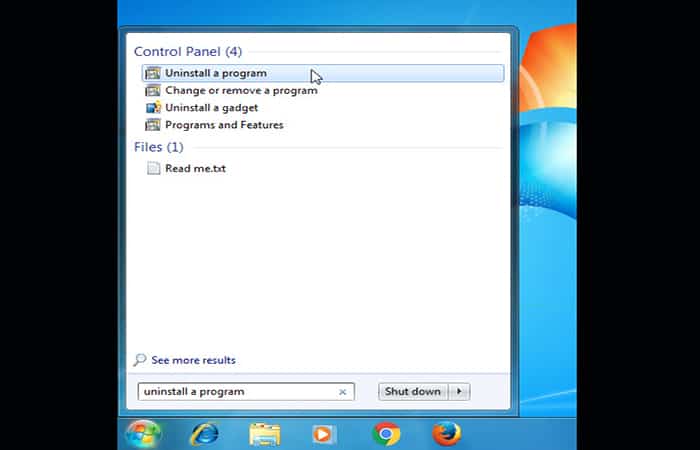
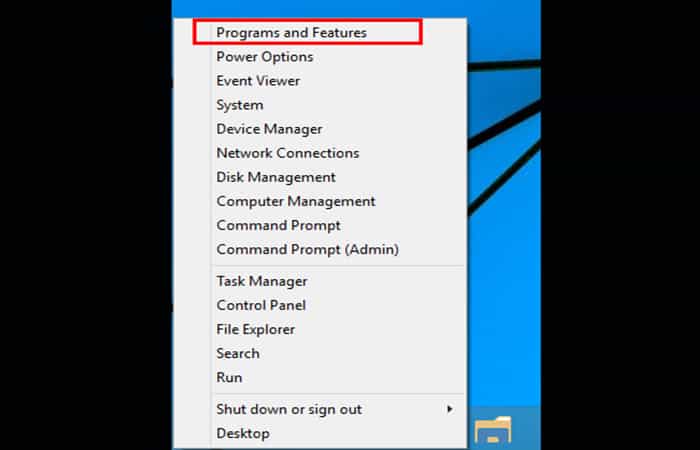
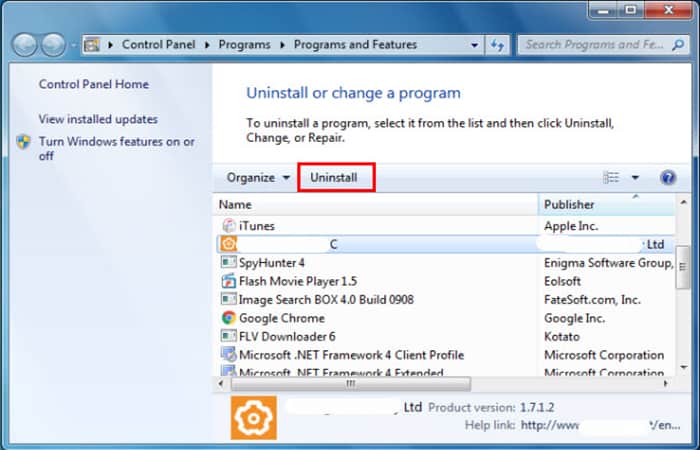
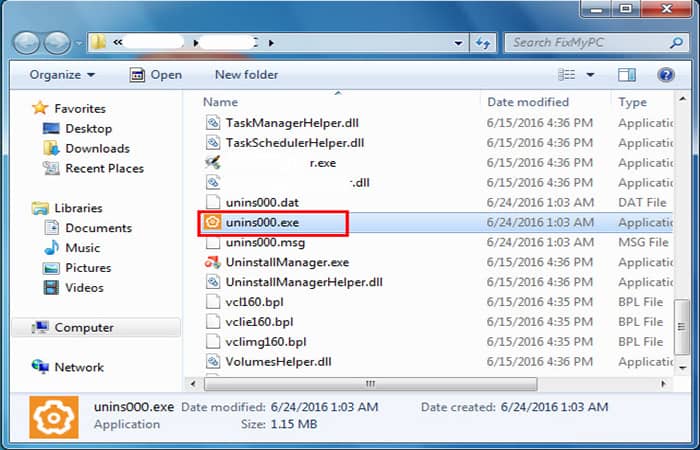
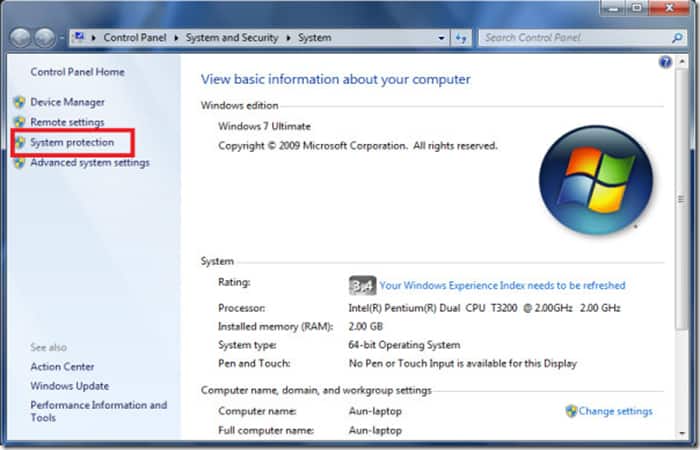
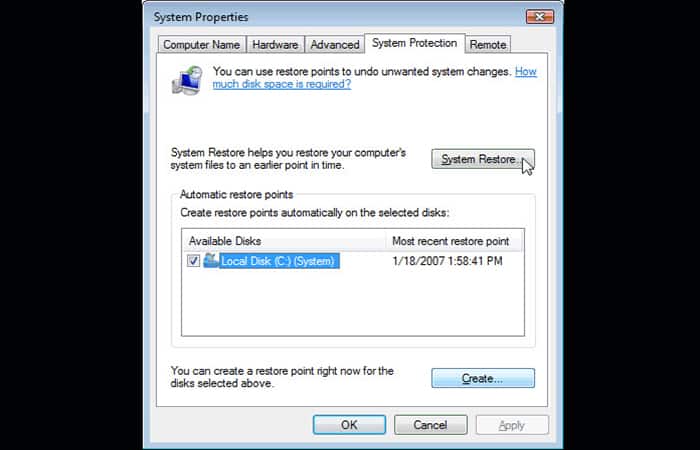
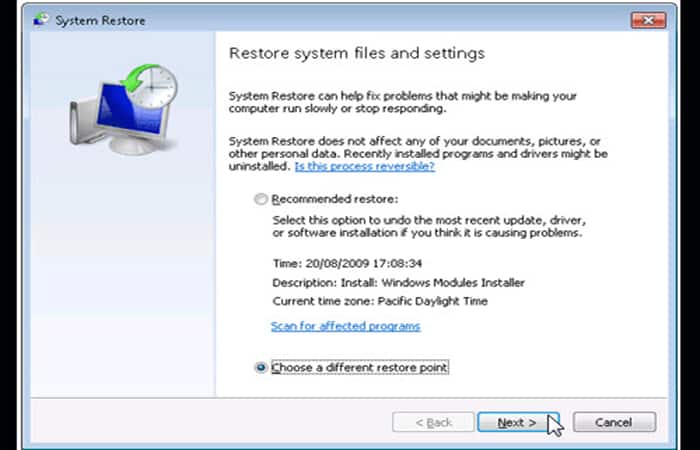
Deja una respuesta